تسمح لنا النماذج التي تتيحها لنا الإدارات الحكومية املأ سلسلة من الحقول وحفظ التغييرات لإرجاع المستند أو طباعته ، دون الحاجة إلى ملء ورقة. يعد إنشاء هذا النوع من المستندات أسهل بكثير مما يعتقده بعض المستخدمين ويمكننا القيام بذلك باستخدام عدد كبير من التطبيقات مثل تلك التي نعرضها لك أدناه.
اعتمادًا على الطريقة التي نريد بها تعميم النموذج ، يجب أن نختار ما إذا كنا نريد طباعته على الورق ، وإرساله عن طريق البريد الإلكتروني بحيث يمكن تعبئتها وإعادتها إلينا ، أو إذا أردنا تنفيذ العملية من خلال رابط يكون مسؤولاً عن تحليل وجمع جميع البيانات تلقائيًا.
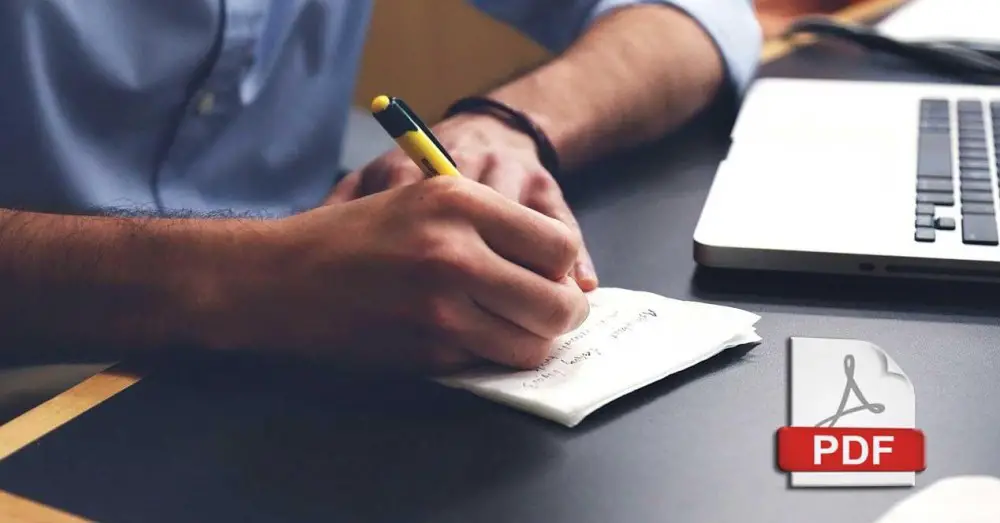
برامج لإنشاء نماذج PDF
يعد إنشاء نموذج PDF لمشاركته أو طباعته طريقة مثالية لعدد صغير من الأشخاص ويسمح لنا بجمع البيانات من هؤلاء الأشخاص الذين ليسوا على دراية بالتكنولوجيا ، وهو أمر شائع جدًا لدى كبار السن. هذا النوع من النموذج هو الخيار الأفضل عندما لا تكون البيانات التي نريد جمعها مبنية على ردود سابقة الإعداد.
أدوبي أكروبات
إذا تحدثنا عن تنسيق PDF ، فعلينا التحدث عن الشركة التي أنشأت هذا التنسيق وطورته ، والذي كان معيارًا على الإنترنت لأكثر من 15 عامًا عندما يتعلق الأمر بمشاركة جميع أنواع المستندات. التطبيق الذي أدوبي يجعله متاحًا لأي شخص يريد تحرير أو إنشاء هذا النوع من الملفات هو Acrobat ، وهو تطبيق ، مثل باقي منتجات هذه الشركة ، متاح فقط ضمن الاشتراك في Adobe Creative سحابة ، كون هذه هي الطريقة الوحيدة المتاحة للاستمتاع بأفضل البرامج لتحرير وإدارة الملفات بتنسيق PDF.
لإضافة حقول وإنشاء نموذج باستخدام Adobe Acrobat DC ، بمجرد فتح التطبيق ، في القائمة الرئيسية ، انقر فوق تحضير النموذج . إذا كان المستند يحتوي على حقول أو مساحة محددة مسبقًا لها ، فسيقوم التطبيق باكتشافها ويسمح لنا تلقائيًا بإضافة نوع الحقل الذي نريده. إذا لم يكن الأمر كذلك ، فيمكننا تحديد نوع الحقل الذي نحتاجه من الشريط العلوي للتطبيق.
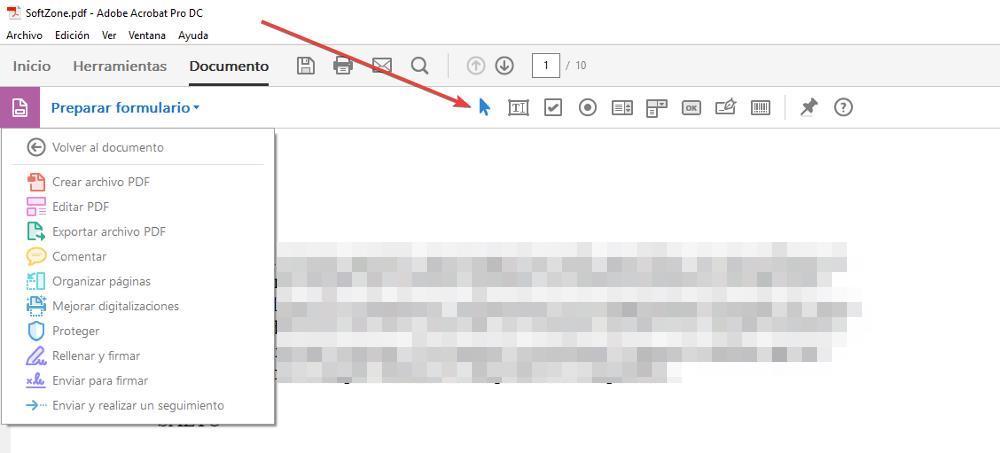
Adobe Acrobat متاح لـ Windows و macOS. من موقعه على الإنترنت ، يمكننا تنزيل التطبيق وتجربته لمدة 7 أيام قبل أن نقرر ما إذا كان الأمر يستحق بالفعل دفع الاشتراك في هذا التطبيق.
PDFelement
أحد أفضل البدائل لبرنامج Adobe Acrobat ، سواء من حيث السعر والوظائف ، يوجد في PDFelement ، وهو تطبيق كامل يمكننا من خلاله ، بالإضافة إلى تحرير أي نوع من الملفات بتنسيق PDF ، إنشاء نماذج على مستندات تم إنشاؤها بالفعل ، إضافة مربعات الاختيار التي نحتاجها ، سواء كانت علامات اختيار أو مربعات نصية أو قوائم منسدلة أو أي نوع آخر من الحقول. للوصول إلى الخيارات التي يتيحها PDFelement لنا إنشاء النماذج ، أول شيء يجب علينا فعله هو فتح المستند مع التطبيق ، وفي القائمة العلوية ، انقر فوق "نماذج".
بعد ذلك مباشرة ، سيتم عرض جميع الخيارات التي يتيحها التطبيق لنا من خلال الرموز. بوضع الماوس فوقهم ، سيتم عرض وصف موجز لوظيفتهم. لتنفيذه في المستند ، انقر فوق الذي نريد استخدامه و ارسم الحجم نريد المجال. كما نرى ، فإن العملية سهلة وبسيطة للغاية. بمجرد الانتهاء من إضافة الحقول ، علينا فقط حفظ المستند مع التطبيق ومشاركته.
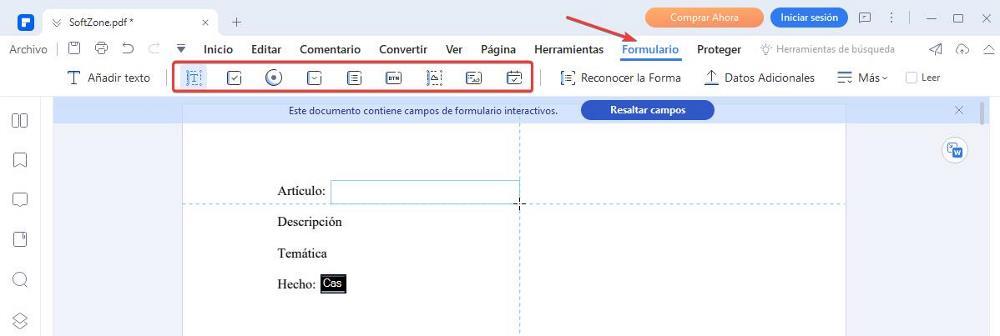
يتوفر PDFelement بموجب اشتراك لمدة 6 أو 12 شهرًا مقابل 49 و 89 يورو على التوالي. ومع ذلك ، فإنه يوفر لنا أيضًا إمكانية شراء التطبيق ونسيان المدفوعات المتكررة مقابل 119 يورو. ويمكن تنزيل النسخة التجريبية من خلال موقعها على شبكة الإنترنت بالضغط على ما يلي الصفحة .
PDF X- تغيير
يعد PDF X-Change تطبيقًا آخر مثيرًا للاهتمام لدينا تحت تصرفنا لإنشاء نماذج بتنسيق PDF. يقدم لنا هذا التطبيق عمليا نفس الوظائف التي يمكن أن نجدها في كل من Adobe Acrobat و PDFelement ، ولكن في أرخص سعر. مثل التطبيقين السابقين ، فإن طريقة إضافة حقول نصية قابلة للتعبئة إلى المستندات بهذا التنسيق سريعة وسهلة للغاية. بمجرد فتح التطبيق ، ننتقل إلى استمارات الشريط وحدد نوع الحقل الذي نريد إضافته ، سواء كان مربع نص أو خانة اختيار أو قائمة منسدلة أو أي حقل آخر.
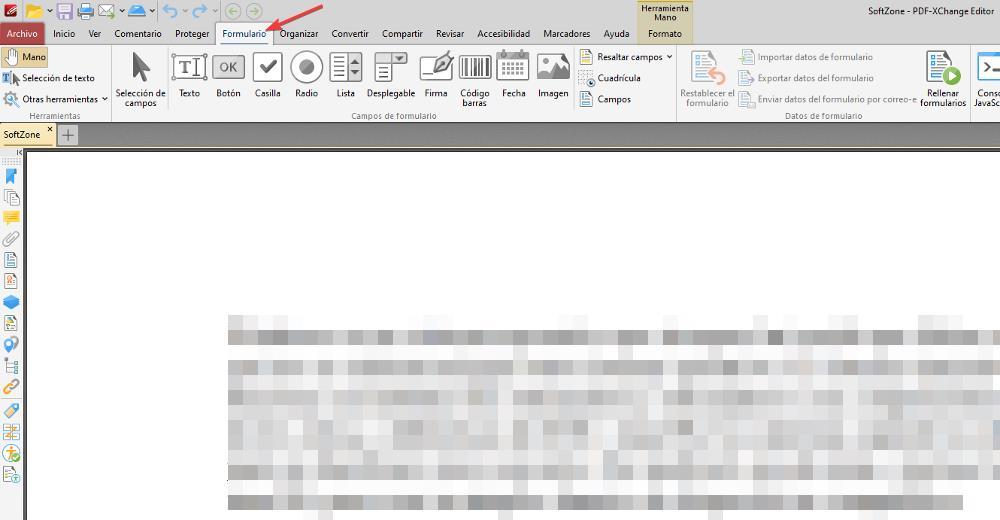
PDF-Change متاح في نسختين. إصدار Plus ، الأكثر اكتمالا ، هو الإصدار الذي يسمح لنا بإضافة حقول لإنشاء نماذج في مستندات بتنسيق PDF. يبلغ سعر هذا الإصدار 79 يورو ولا يتطلب أي اشتراك إضافي ، على الرغم من أنه يمكننا التعاقد على دعم إضافي سنويًا يقدمه لنا عن طريق شراء التطبيق. يمكننا تنزيل التطبيق واختباره من خلال هذا الصفحة . إنه متاح فقط لنظام التشغيل Windows.
ماجستير قوات الدفاع الشعبي المحرر
من بين جميع التطبيقات التي قمنا بتجميعها في هذه المقالة ، فإن التطبيق الذي يوفر لنا واجهة أكثر أساسية هو Master PDF Editor ، وهو تطبيق يمكننا من خلاله أيضًا إنشاء نماذج من البداية أو إضافة حقول إلى مستند PDF الذي أنشأناه بالفعل. لإضافة الحقول ، يجب علينا الوصول إلى قائمة النموذج وتحديد نوع الحقل الذي نريد استخدامه. بمجرد أن نضيف الحقل ، علينا فقط حفظ النموذج في فريقنا ومشاركته.
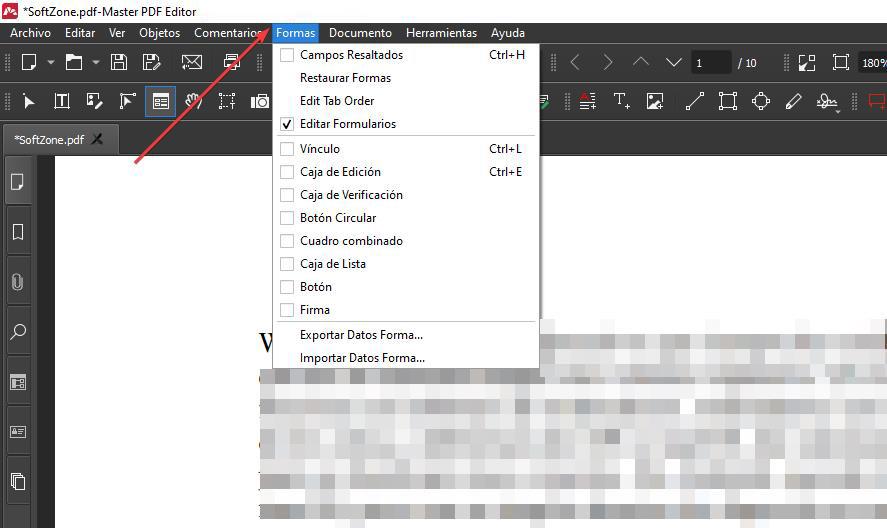
محرر PDF الرئيسي متاح لـ النوافذ، لينكسو macOS . التطبيق بسعر 69.99 دولار ويمكننا تحميل نسخة تجريبية قبل شرائه مباشرة من موقعه بالضغط هنا .
برنامج Foxit PDF Editor Pro
يعد PDF Editor Pro أحد أكثر التطبيقات اكتمالاً في السوق التي لدينا تحت تصرفنا لتحرير أي ملف بتنسيق PDF ، فضلاً عن إمكانية إنشاء نماذج بتنسيق PDF. على عكس معظم الخيارات التي ذكرناها في هذا التجميع. PDF Editor Pro من Foxit ، بالإضافة إلى تزويدنا بإصدار سطح المكتب ، لدينا أيضًا محرر متاح عبر المتصفح ، مما يسمح لنا باستخدامه على أي جهاز كمبيوتر دون الحاجة إلى تثبيت أي تطبيق. تعد إضافة الحقول في مستند PDF أمرًا بسيطًا مثل النقر على قائمة النموذج واختيار نوع الحقل الذي نريد استخدامه.
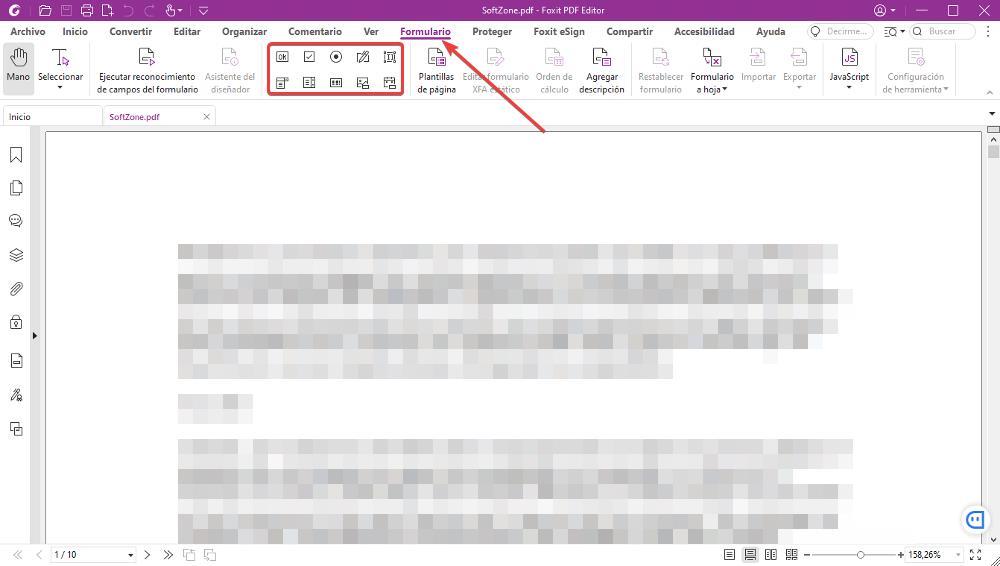
يتوفر PDF Editor Pro عن طريق الاشتراك ، ويبلغ سعر الاشتراك 160 يورو سنويًا وهو أحد الحلول الأكثر اكتمالا مع Adobe Acrobat DC للعمل بانتظام مع هذا النوع من الملفات. إذا كنا لا نريد الدفع مقابل الاشتراك ، فيمكننا شراء رخصة لمدى الحياة من إصدار Foxit PDF Editor ، إصدار به وظائف أقل ولكن هذا يتضمن إمكانية إنشاء نماذج. يمكننا اختبار التطبيق مجانًا من صفحته بالضغط على ما يلي الصفحة .
قوات الدفاع الشعبي ستوديو
يعد PDF Studio أحد أقل التطبيقات شيوعًا في السوق لمحرري ملفات PDF ، ومع ذلك ، فإنه يوفر لنا عددًا كبيرًا من الوظائف التي يمكننا من خلالها إنشاء نماذج PDF بسرعة وسهولة. تمت ترجمة التطبيق إلى اللغة الإسبانية والوظيفة التي تتيح لنا إنشاء نماذج لإضافة الحقول التي نحتاجها موجودة في الجزء العلوي من التطبيق ، من خلال استمارات علامة التبويب.
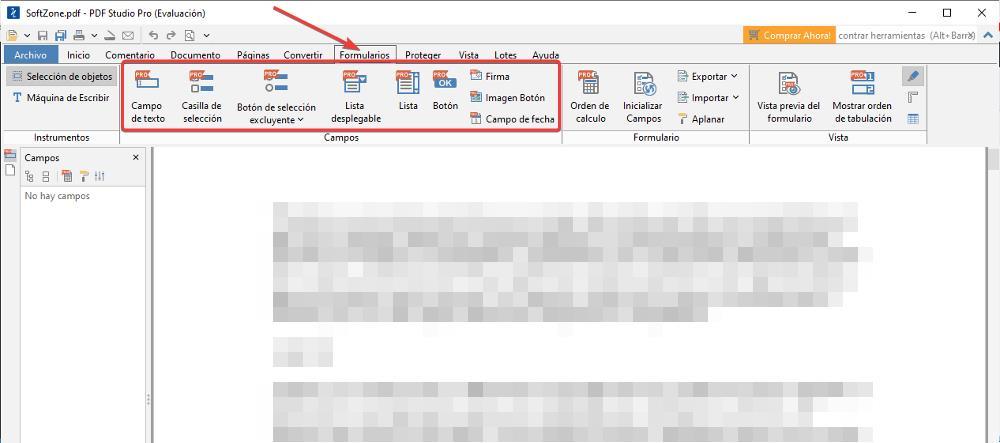
يتوفر PDF Studio لأنظمة Windows و Linux (32 بت و 64 بت بشكل مستقل) و macOS. من موقعها على شبكة الإنترنت نستطيع تنزيل نسخة تجريبية سيسمح لنا ذلك بالتحقق بشكل مباشر مما إذا كان يلبي احتياجاتنا عند إنشاء نماذج بتنسيق PDF. التطبيق متوفر في الإصدارات القياسية بسعر 99.99 دولار ونسخة Pro التي يصل سعرها إلى 139 دولار. بمجرد شراء التطبيق ، سنحصل على ترخيص مدى الحياة ، لذلك فهو مثالي إذا كنا لا نريد دفع اشتراكات شهرية أو سنوية.
تطبيقات أخرى لإنشاء النماذج
إذا كانت احتياجاتنا لا تمر عبر إنشاء نماذج بتنسيق PDF ، ولكننا راضون عن المستندات وجداول البيانات لمشاركتها ، فيمكننا استخدام أحد التطبيقات التالية.
كلمة
لقد بدأنا هذه المجموعة من التطبيقات التي يمكننا من خلالها إنشاء نماذج باستخدام أحد التطبيقات التي يمتلكها العديد من المستخدمين على أجهزة الكمبيوتر الخاصة بهم. نحن نتحدث عن Word. الوظيفة التي تسمح لنا بإنشاء النماذج متاحة ليس فقط في الإصدار الحالي مایکروسافت من خلال Microsoft 365 ، ولكن يمكننا أيضًا العثور عليه في الإصدارات السابقة. تم العثور على الوظيفة المتوفرة في Word والتي يمكننا من خلالها إنشاء النماذج في ملف المطور القائمة ، وهي قائمة مخفية ويجب علينا تفعيلها مسبقًا.
لتنشيط قائمة Developer ، يجب علينا الوصول إلى ملف مزيد من الخيارات القائمة المتاحة ضمن قائمة "ملف" والوصول إلى ملف تخصيص الشريط قائمة. في مربع القائمة المنسدلة ، نختار علامات التبويب الرئيسية ، وفي العمود الأيمن ، تخصيص الشريط ، نقوم بالتمرير لأسفل والتحقق من ملف المطور مربع.
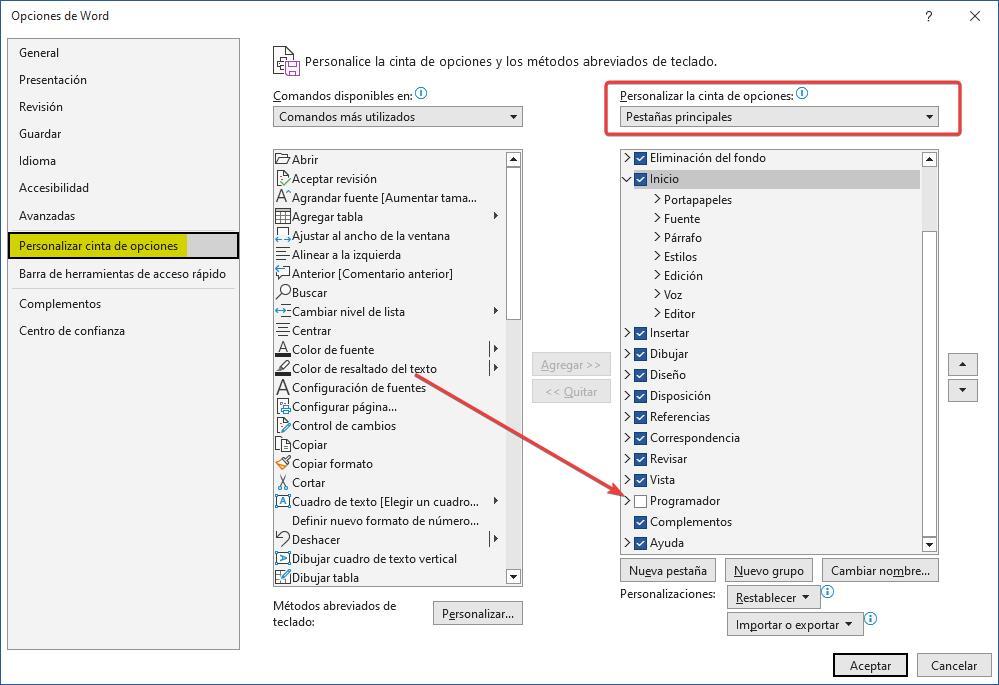
بمجرد تنشيطه ، نفتح المستند حيث نريد إضافة الحقول. بعد ذلك ، نذهب إلى المساحة التي حجزناها لإضافة الحقل الذي نريد استخدامه ، سواء كان حقل نص أو مربع قائمة منسدلة أو خانة اختيار أو أيًا كان.
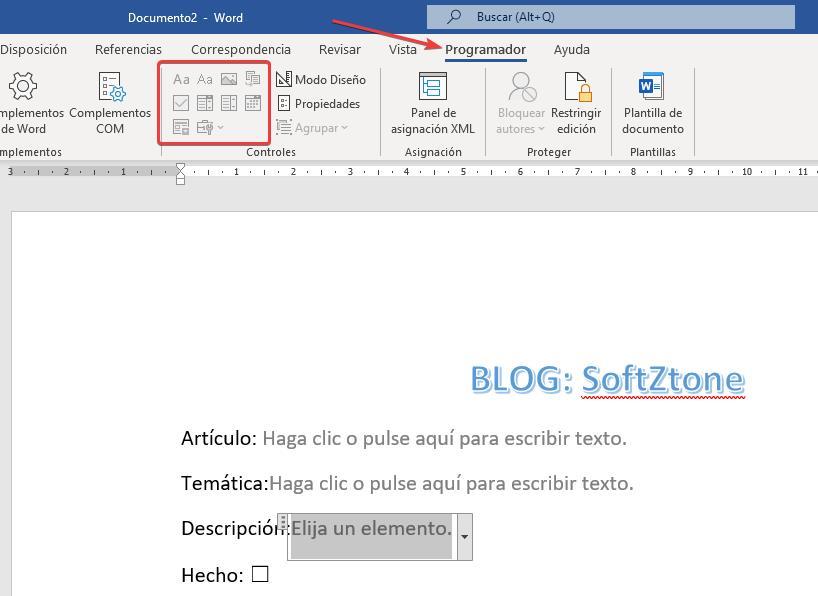
أخيرًا ، قبل مشاركة المستند ، نحمي المستند حتى لا يتمكن أي شخص غيرنا من تعديل بنية الملف ، ولكن إذا كان بإمكانك ملء المربعات ، فاحفظ التغييرات ونعيد المستند.
Excel
عملية إنشاء النماذج في Excel هي نفسها في Word ، وفي السابق ، يجب أن نضيف قائمة Developer إلى الشريط. طريقة إضافة هذه القائمة هي نفسها تمامًا كما في Word ، من خيارات القائمة ملف ، داخل شريط التخصيص وفي العمود الأيمن ، عن طريق تحديد مربع المطور. بعد ذلك ، ننتقل إلى الخلية حيث نريد إضافة حقل لملئه ، ومن الشريط ، نختار نوع الحقل الذي نريد استخدامه.
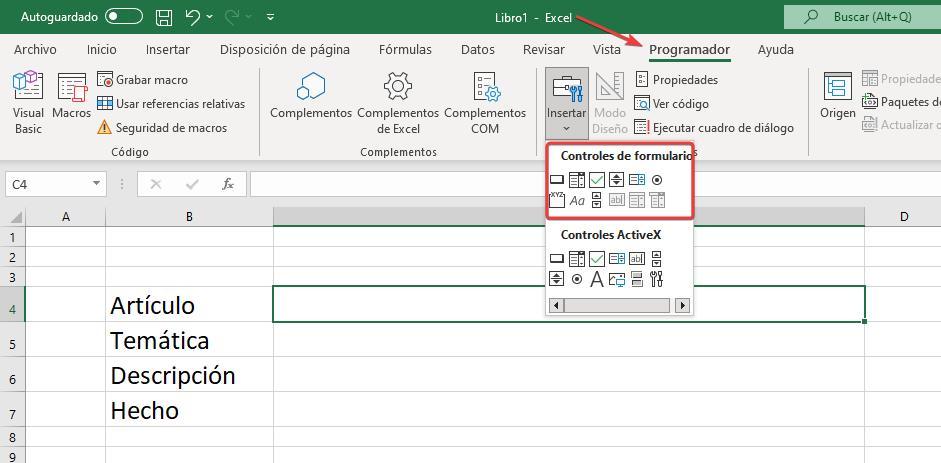
كما هو الحال في Word ، إذا كنا لا نريد إجراء تغييرات على قاعدة المستند ، فيجب علينا حماية المستند بحيث لا يمكن ملء سوى مربعات النموذج التي أضفناها ويمكن حفظ التغييرات بحيث يتم إكمال المستند عاد إلينا.